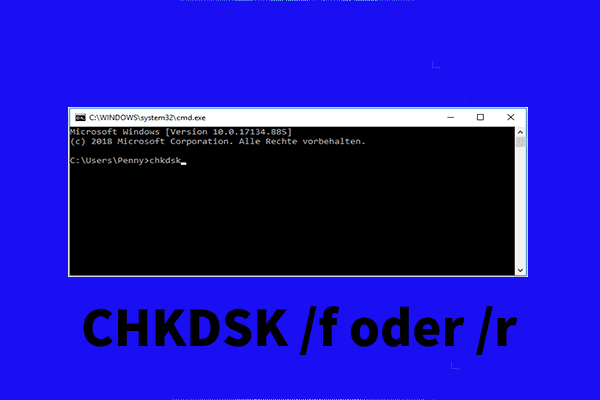Wenn Sie CHKDSK auf externer Festplatte unter Windows 10 ausführen möchten, um die externe Festplatte auf Fehler zu überprüfen, sind Sie hier genau richtig. Folgen Sie einfach den folgenden 3 Schritten.
Schritt 1. Externe Festplatte oder USB-Laufwerk an den Windows-PC anschließen
Sie sollten zunächst das USB-Laufwerk an Ihren Computer anschließen oder ein USB-Kabel verwenden, um die externe Festplatte mit Ihrem Windows 10-PC zu verbinden.
Wenn Sie die verbundene externe Festplatte auf Ihrem PC nicht sehen können, probieren Sie die in diesem Artikel beschriebenen Lösungen aus: Gelöst – Externe Festplatte wird nicht angezeigt.
Schritt 2. Eingabeaufforderung unter Windows 10 öffnen
Als Nächstes drücken Sie die Tasten Win + S, um die Windows-Suche aufzurufen, geben Sie cmd in das Suchfeld ein und wählen Sie die Option Als Administrator ausführen.
Lesen Sie auch: 8 Lösungen: Eingabeaufforderung funktioniert nicht.
Schritt 3. CHKDSK ausführen
Im geöffneten CMD-Fenster können Sie CHKDSK-Befehle eingeben und die Eingabetaste drücken, um CHKDSK auf einer externen Festplatte auszuführen.
- Führen Sie den Befehl chkdsk *: /f aus, und Festplattenfehler zu finden und zu beheben.
- Wenn Sie fehlerhafte Sektoren auf der externen Festplatte überprüfen müssen, führen Sie den Befehl chkdsk *: /r aus.
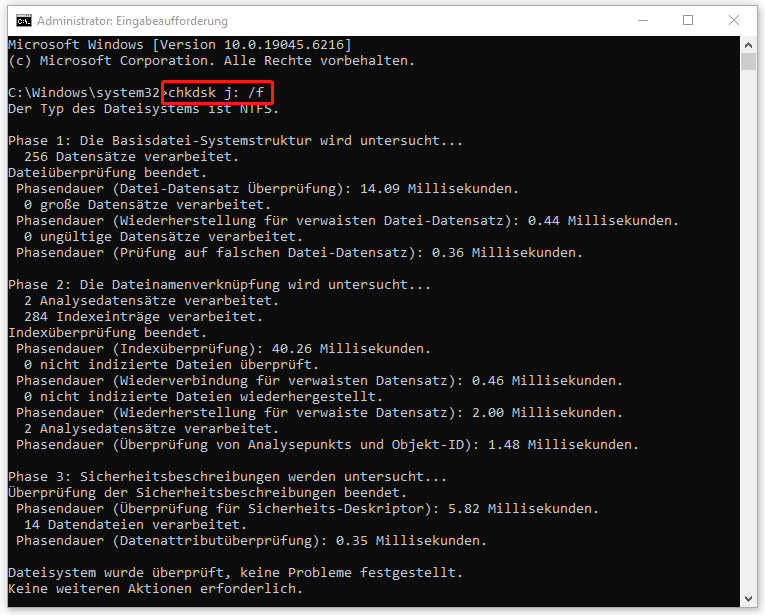
Gelöschte oder verlorene Dateien von externer Festplatte oder USB-Stick wiederherstellen
Wenn die externe Festplatte einige Probleme aufweist und die darauf gespeicherten Daten verloren gehen, machen Sie sich keine Sorgen – nutzen Sie einfach eine professionelle Datenwiederherstellungssoftware, um verlorene Daten von der externen Festplatte oder dem USB-Laufwerk wiederherzustellen.
MiniTool Power Data Recovery ist ein kostenloses Datenrettungsprogramm, das mit Windows 11/10/8/7 kompatibel ist. Damit können Sie ganz einfach gelöschte Dateien oder verlorene Daten von verschiedenen Speichergeräten wiederherstellen, darunter Windows-PCs, -Laptops, externe Festplatten, USB-Laufwerke, SD-Karten und viele mehr.
Solange die Festplatte weder physisch beschädigt noch durch neue Dateien überschrieben wurde, können Sie mit MiniTool Power Data Recovery gelöschte oder verlorene Dateien wiederherstellen.
Klicken Sie auf die untenstehende Schaltfläche, um MiniTool Power Data Recovery herunterzuladen und zu installieren. Folgen Sie anschließend diesen Schritten, um die Datenwiederherstellung durchzuführen:
MiniTool Power Data Recovery FreeKlicken zum Download100%Sauber & Sicher
Schritt 1. Verbinden Sie zunächst Ihre externe Festplatte oder Ihr USB-Laufwerk mit Ihrem Windows-PC. Starten Sie anschließend MiniTool Power Data Recovery.
Schritt 2. Auf der Registerkarte Logische Laufwerke werden alle von Windows erkannten Laufwerke angezeigt. Wenn Sie Daten von der externen Festplatte wiederherstellen möchten, wechseln Sie zur Registerkarte Geräte und klicken Sie auf Scannen.
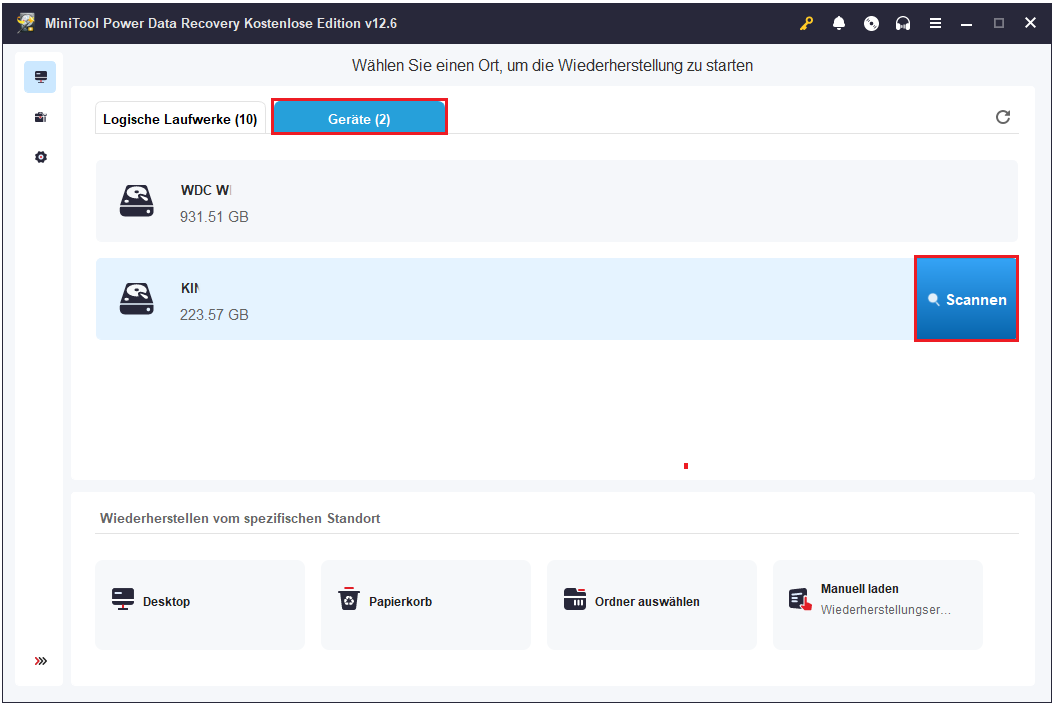
Schritt 3. Warten Sie, bis der Scanprozess beendet ist. Daraufhin werden die Ergebnisse angezeigt. Suchen Sie nach Ihren gelöschten oder verlorenen Dateien, markieren Sie sie und klicken Sie auf Speichern, um diese Dateien auf einem neuen Speicherort zu speichern.
Schluss
In dieser Anleitung finden Sie die genauen Schritte, wie Sie CHKDSK auf externer Festplatte unter Windows 10 ausführen können. Außerdem lernen Sie eine einfache und kostenlose Methode zur Datenwiederherstellung kennen.